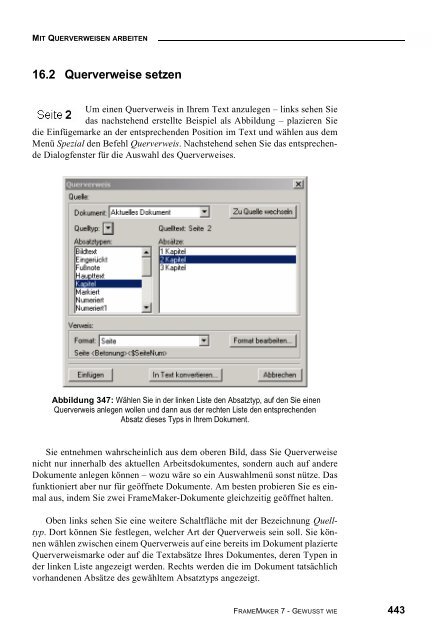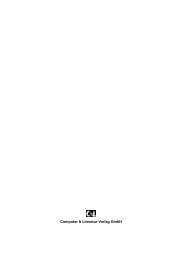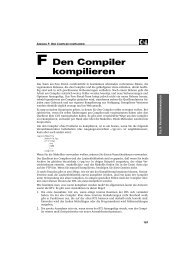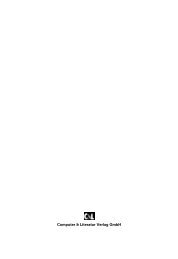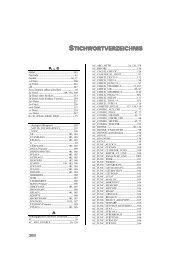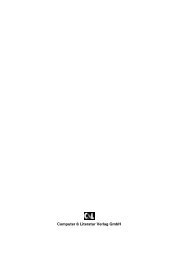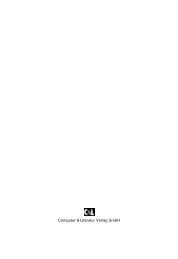Mit Querverweisen arbeiten
Mit Querverweisen arbeiten
Mit Querverweisen arbeiten
Sie wollen auch ein ePaper? Erhöhen Sie die Reichweite Ihrer Titel.
YUMPU macht aus Druck-PDFs automatisch weboptimierte ePaper, die Google liebt.
MIT QUERVERWEISEN ARBEITEN<br />
16.2 Querverweise setzen<br />
Um einen Querverweis in Ihrem Text anzulegen – links sehen Sie<br />
das nachstehend erstellte Beispiel als Abbildung – plazieren Sie<br />
die Einfügemarke an der entsprechenden Position im Text und wählen aus dem<br />
Menü Spezial den Befehl Querverweis. Nachstehend sehen Sie das entsprechende<br />
Dialogfenster für die Auswahl des Querverweises.<br />
Abbildung 347: Wählen Sie in der linken Liste den Absatztyp, auf den Sie einen<br />
Querverweis anlegen wollen und dann aus der rechten Liste den entsprechenden<br />
Absatz dieses Typs in Ihrem Dokument.<br />
Sie entnehmen wahrscheinlich aus dem oberen Bild, dass Sie Querverweise<br />
nicht nur innerhalb des aktuellen Arbeitsdokumentes, sondern auch auf andere<br />
Dokumente anlegen können – wozu wäre so ein Auswahlmenü sonst nütze. Das<br />
funktioniert aber nur für geöffnete Dokumente. Am besten probieren Sie es einmal<br />
aus, indem Sie zwei FrameMaker-Dokumente gleichzeitig geöffnet halten.<br />
Oben links sehen Sie eine weitere Schaltfläche mit der Bezeichnung Quelltyp.<br />
Dort können Sie festlegen, welcher Art der Querverweis sein soll. Sie können<br />
wählen zwischen einem Querverweis auf eine bereits im Dokument plazierte<br />
Querverweismarke oder auf die Textabsätze Ihres Dokumentes, deren Typen in<br />
der linken Liste angezeigt werden. Rechts werden die im Dokument tatsächlich<br />
vorhandenen Absätze des gewähltem Absatztyps angezeigt.<br />
FRAMEMAKER 7 - GEWUSST WIE<br />
443